Windows 10, versi terbaru dari sistem operasi Windows, dikirimkan dengan dua browser web: Internet Explorer dan Microsoft Edge. Meskipun semua sudah familiar dengan Internet Explorer dan kekurangannya, browser Edge baru bukan hanya penerus Internet Explorer, tetapi juga telah dikembangkan dari awal, dan cukup bagus dalam hal antarmuka pengguna, kecepatan, dan fitur.
Karena browser Microsoft Edge tidak menyertakan semua fitur yang tersedia di browser lain seperti Google Chrome, dan karena beberapa situs web lama hanya kompatibel dengan Internet Explorer, Microsoft tidak menghapus Internet Explorer dari Windows 10. Microsoft mungkin menghapus Internet Explorer dari build Windows 10 mendatang.
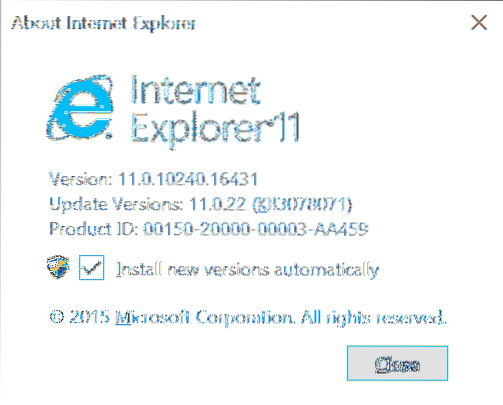
Meskipun demikian, sebagian besar situs web berfungsi dengan baik di browser Edge, dan Anda tidak perlu sering membuka Internet Explorer. Jika Anda tidak menggunakan Internet Explorer di Windows 10, Anda mungkin ingin menyingkirkannya.
Mematikan atau menghapus Internet Explorer 11 dari Windows 10 relatif mudah, berkat Fitur Windows. Dengan menggunakannya, seseorang dapat mengaktifkan atau menonaktifkan beberapa fitur Windows 10, termasuk Internet Explorer.
Pengguna yang menemukan bahwa memiliki Internet Explorer tidak begitu berguna di Windows 10 dapat menghapus atau menonaktifkannya dengan mengikuti petunjuk di bawah ini.
Hapus Internet Explorer dari Windows 10
CATATAN: Harap dicatat bahwa metode ini tidak akan sepenuhnya menghapus Internet Explorer dari Windows 10. Fitur ini dapat diaktifkan kembali di masa mendatang jika dan saat diperlukan. Untuk menghapus Internet Explorer sepenuhnya, gunakan alat kustomisasi penginstalan Windows seperti NTLite.
Langkah 1: Ketik Panel Kontrol di menu Mulai atau kotak pencarian bilah tugas dan tekan tombol Enter untuk meluncurkan yang sama. Anda dapat menemukan semua cara di luar sana untuk membuka Control Panel di Windows 10 dengan mengacu pada lima cara kami untuk membuka Control Panel di Windows 10 panduan.
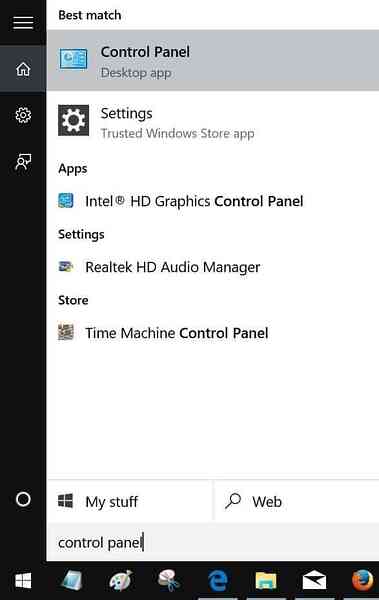
Langkah 2: Setelah Control Panel diluncurkan, klik Uninstall a program untuk membuka Programs and Features.
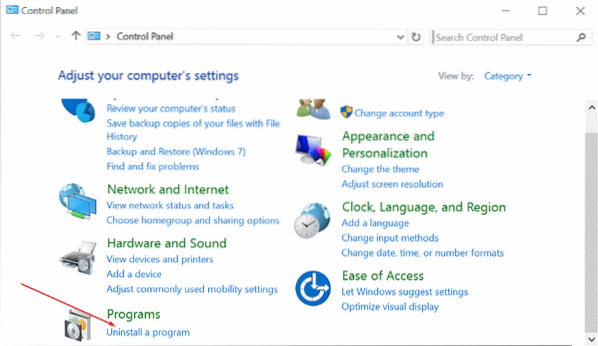
Langkah 3: Di panel kiri, Anda akan melihat tautan yang disebut Mengaktifkan atau menonaktifkan fitur Windows. Klik yang sama untuk membuka Fitur Windows.
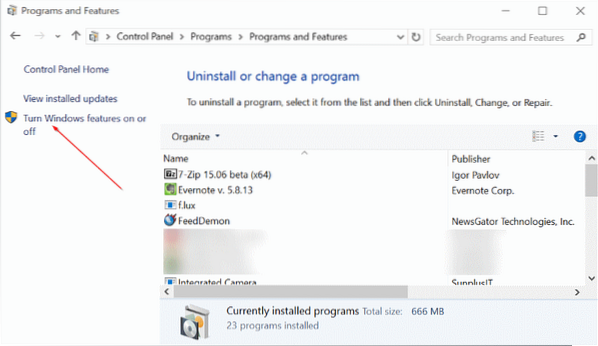
Langkah 4: Di sini, hapus centang pada kotak di sebelah Internet Explorer 11 dan kemudian klik tombol OK.
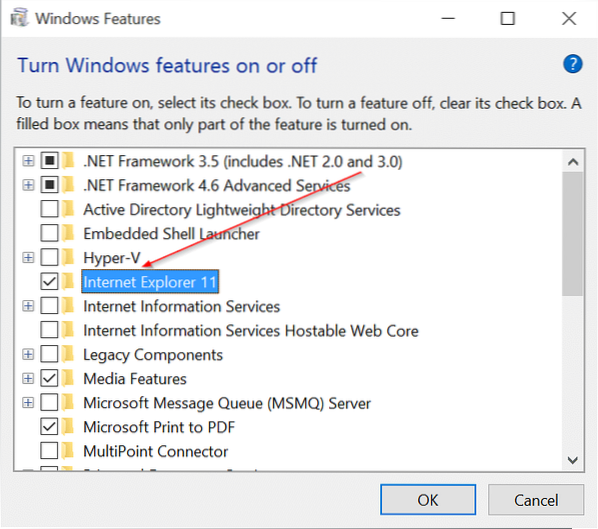
Anda akan mendapatkan dialog konfirmasi berikut dengan "Mematikan Internet Explorer 11 mungkin memengaruhi fitur dan program Windows lainnya yang diinstal di komputer Anda, termasuk pengaturan default. Apakah Anda ingin melanjutkan?” pesan.
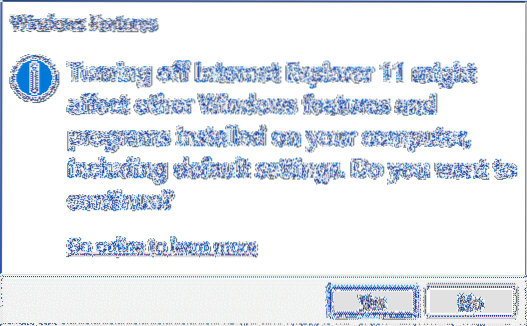
Klik tombol Ya untuk mematikan Internet Explorer. Jika diminta, silakan reboot PC Anda sekali. Itu dia!
Untuk mengaktifkannya lagi, ikuti Langkah 1 hingga Langkah 3, lalu centang kotak di sebelah Internet Explorer sebelum mengklik tombol OK.
 Phenquestions
Phenquestions


